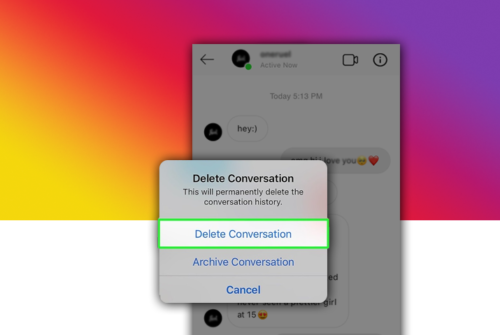➡️ БЫСТРАЯ НАВИГАЦИЯ ПО МАТЕРИАЛУ
Instagram изначально не был предназначен для предоставления услуг обмена сообщениями пользователей, однако с их обновлениями Instagram direct стал простым и доступным инструментом обмена сообщениями. Многие пользователи Instagram и социальных сетей в целом предпочитают использовать прямые сообщения в качестве инструмента для отправки личных сообщений, создания групповых чатов и даже голосовых или видеозвонков из приложения Instagram. Однако среди частных и общедоступных профилей может быть множество спам-сообщений, отрывочных ссылок и нежелательных DM, которые вы получаете. Итак, здесь мы узнаем, как удалить чат в Instagram, чтобы не загромождать ваш почтовый ящик.
Удалить беседу в Instagram можно несколькими способами, при этом сообщения удаляются как для вашего почтового ящика, так и с обеих сторон. Все, что вам нужно сделать, это удалить весь чат или отменить отправку отдельных сообщений из истории чата почтового ящика.
Возможности чата в Instagram
Прежде чем мы углубимся в то, как удалить чат в Instagram, какие функции в прямом сообщении мы используем в Instagram.
Прямые сообщения Instagram — это инструмент для личных сообщений, с помощью которого вы можете начать разговор с любым другим пользователем Instagram. Вы можете напрямую отправить DM в общедоступный профиль Instagram, но вам нужно подписаться на личный профиль, чтобы отправить им прямое сообщение. Для неподписанных пользователей прямое сообщение Instagram может переходить в запросы сообщений, которые будут подробно описаны в следующей статье.
Точно так же пользователи могут отправлять друг другу смайлики, гифки и изображения в чате. Пользователи также могут голосовой или видеозвонок в разговоре. А прямое сообщение Instagram также позволяет пользователям отправлять голосовые сообщения и имеет возможность отменить отправку сообщений из своего почтового ящика.
Что происходит, когда вы удаляете чат в Instagram
Итак, вы в конечном итоге удаляете беседу в Instagram, что будет дальше? Если вы хотите удалить беседу навсегда, это отличный вариант, но вы должны знать, что сообщения все равно будут оставаться на другом конце. Итак, чтобы полностью удалить беседу, вы можете отменить отправку сообщения. Тем не менее, пользователь получит уведомление об неотправленном сообщении из почтового ящика. Точно так же вы можете использовать сторонние инструменты, чтобы напрямую очистить свой почтовый ящик.
Как удалить чат на устройстве iOS
Вы можете удалить беседу в чате со своих устройств iOS, выполнив несколько простых шагов / шаги для этого перечислены ниже.
Шаг 1. Запустите Instagram на своем устройстве.
Первый шаг — запустить Instagram на своем устройстве, нажав на него. Как только он откроется, войдите в систему, используя свое имя пользователя и пароль.
Шаг 2. Откройте личные сообщения
На своей домашней странице нажмите значок пузырькового сообщения в правом верхнем углу экрана. После этого откроется ваш почтовый ящик для прямых сообщений с беседами с другими пользователями.
Шаг 3. Проведите пальцем влево по папке «Входящие» чата
В беседе, которую вы хотите удалить, смахните влево по имени пользователя. Откроется возможность отключить звук и удалить беседу.
Шаг 4: удалить и подтвердить
Нажмите на красный вариант удаления. Откроется диалоговое окно подтверждения, нажмите «Удалить», чтобы окончательно удалить беседу на вашей стороне.
Удалить чат на телефоне Android
Вы также можете удалить беседу с телефона Android. Шаги, чтобы сделать это, приведены ниже.
Шаг 1. Запустите Instagram на своем устройстве.
Запустите Instagram на своем устройстве, нажав на него. На целевой странице входа войдите под своим именем пользователя и паролем.
Шаг 2. Перейдите в папку «Входящие» в личных сообщениях
На своей домашней странице нажмите на значок пузырькового сообщения в правом верхнем углу экрана. После этого откроется прямое сообщение Instagram с вашими разговорами с другими пользователями.
Шаг 3: нажмите и удерживайте разговор, чтобы удалить
Чтобы удалить всю беседу, нажмите и удерживайте имя пользователя почтового ящика, чтобы открылось диалоговое окно. Затем выберите вариант удаления, чтобы беседа была навсегда удалена из вашего почтового ящика.
Напоминание: имейте в виду, что, удалив беседу из папки «Входящие», она все равно будет присутствовать в папке «Входящие» стороны на другом конце беседы.
Способы удаления чата с ПК
Прямые сообщения Instagram также доступны на вашем компьютере. Чтобы удалить беседу на вашем компьютере, выполните следующие действия.
Шаг 1. Запустите Instagram в своем браузере
Сначала запустите Instagram в своем браузере и войдите в свою учетную запись со своим именем пользователя и паролем.
Шаг 2. Откройте личные сообщения
На своей домашней странице найдите значок пузырькового сообщения в правом верхнем углу экрана. Нажмите на него, чтобы открыть папку «Входящие» для личных сообщений.
Шаг 3. Откройте чат, который хотите удалить
Слева нажмите на беседу, которую хотите удалить. Цепочка сообщений откроется на вашем экране.
Шаг 4. Нажмите на значок «i»
В ветке сообщений нажмите на ‘я’ в правом верхнем углу цепочки сообщений.
Шаг 5: удалите чат
В открывшихся параметрах щелкните значок «Удалить чат ‘ возможность удалить всю цепочку беседы.
Напоминание: имейте в виду, что, удалив беседу из папки «Входящие», она все равно будет присутствовать в папке «Входящие» стороны на другом конце беседы.
Удалить чат с обеих сторон — отменить отправку сообщений
Если вы хотите удалить чат после того, как он уже отправлен, вы можете отменить отправку сообщений. Когда вы отмените отправку сообщения, оно удаляется с обеих сторон беседы. Вы можете отменить отправку сообщений на телефоне и через ПК. Ниже приведены инструкции для каждого устройства.
Отменить отправку сообщений на устройстве iOS
Шаги по отмене отправки сообщений на устройстве iOS просты и показаны ниже.
Шаг 1. Запустите Instagram на своем устройстве.
Сначала запустите Instagram на своем устройстве, нажав на него. Войдите, используя свое имя пользователя и пароль.
Шаг 3. Откройте личные сообщения
На домашней странице нажмите значок пузырькового сообщения в правом верхнем углу экрана, чтобы получить доступ к прямым сообщениям.
Шаг 4: нажмите на разговор
Затем нажмите на беседу, из которой вы хотите отменить отправку.
Шаг 5: долгое нажатие на сообщение
В цепочке беседы нажмите и удерживайте сообщение, которое хотите отменить. Откроется диалоговое окно с параметрами прямо над текстовым полем.
Шаг 6: отмените отправку сообщения
Оттуда нажмите на Отменить вариант рядом с вариантом ответа. Ваше сообщение исчезнет из цепочки беседы. Этот метод удаляет сообщение с обеих сторон.
Действия по отмене отправки сообщений на телефоне Android
Действия по отмене отправки сообщений на телефонах Android аналогичны действиям на устройствах iOS и перечислены ниже.
Шаг 1. Запустите Instagram на своем устройстве.
Сначала запустите Instagram на своем устройстве, нажав на него. Затем войдите под своим именем пользователя и паролем.
Шаг 2. Доступ к личным сообщениям
На главной странице вашей учетной записи нажмите на значок пузырькового сообщения в правом верхнем углу экрана.
Шаг 3. Откройте цепочку беседы
Затем нажмите на беседу, в которой вы хотите отменить отправку сообщения.
Шаг 4: нажмите и удерживайте сообщение, которое хотите отменить
Нажмите и удерживайте сообщение, которое хотите отменить. Внизу экрана откроется диалоговое окно.
Шаг 5: отмените отправку сообщения
Из всплывающих опций выберите опцию Отменить отправку сообщения из чата. Это немедленно удалит сообщение с обеих сторон беседы, и пользователь не увидит его, если он еще не получил уведомление.
Способ отменить отправку сообщений на ПК
Как и в телефоне, функция отправки сообщения в Instagram также доступна на вашем ПК. Для этого выполните указанные шаги.
Шаг 1. Запустите Instagram в своем браузере
Сначала запустите Instagram в своем браузере. Войдите в свою учетную запись, используя свое имя пользователя и пароль.
Шаг 2. Доступ к личным сообщениям
На своей домашней странице щелкните значок пузырькового сообщения в правом верхнем углу экрана. Откроется страница личных сообщений.
Шаг 3: нажмите на разговор
В левой части экрана щелкните беседу, из которой вы хотите отменить отправку.
Шаг 4. Наведите указатель мыши на сообщение
В цепочке беседы наведите указатель мыши на сообщение, которое хотите отменить. Откроется всплывающее окно.
Шаг 5: нажмите на три горизонтальные точки
Оттуда нажмите на три горизонтальные точки. Вы увидите такие варианты, как лайк и отменить.
Шаг 6: отменить отправку сообщения
Наконец, выберите параметр «Отменить отправку», чтобы отменить отправку сообщения из беседы обеих сторон.
Активировать запросы сообщений в Instagram
Если вы устали получать спам в своем почтовом ящике, вы можете убедиться, что любое сообщение, отправленное учетной записью, которая не подписывается на вас, попадет в ваш почтовый ящик.Запросы сообщений ‘ страница. Шаги по активации приведены ниже.
Шаг 1. Запустите Instagram на своем устройстве.
Сначала запустите Instagram на своем устройстве. Войдите со своим логином и паролем.
Шаг 2: перейдите в свой профиль
В правом нижнем углу экрана нажмите на круглый значок профиля. Instagram откроется в вашем профиле.
Шаг 3. Доступ к настройкам
В своем профиле нажмите на трехрядный значок гамбургера в правом верхнем углу экрана. Там выберите Настройки вариант.
Шаг 4: нажмите на уведомления
В настройках нажмите на Уведомления.
Шаг 5: перейдите в «Сообщения и звонки»
В уведомлениях откройте Сообщения и звонки настройки. Там, под Запросы сообщений, поверни это На. Это немедленно поместит любого человека, который не подписался на вас, на страницу запросов сообщений, если они отправят вам личное сообщение.
Функции «Запрос сообщения» в личных сообщениях Instagram
Доступ к вашим запросам сообщений можно получить из самой вкладки прямых сообщений. Нажмите на Запросы вкладка в левой части личных сообщений. Там у вас есть возможность удалить все сообщения или поговорить с пользователем. Вы можете напрямую заблокировать, удалить или ответить на беседу на вкладке запросов. Если вы удалите сообщение напрямую, пользователь не увидит, прочитали вы сообщение или нет.
Часто задаваемые вопросы
Ниже приведены некоторые часто задаваемые вопросы о том, как удалить чат в Instagram.
Почему я не могу удалить разговор в Instagram
Если вы не можете удалить разговор в Instagram, это может быть связано с тем, что он уже удален в базе данных. Обновите свою страницу один раз и посмотрите, продолжается ли разговор. Предполагается удалить после обновления. Точно так же, если ваше приложение не обновлено, могут возникнуть проблемы с удалением беседы, поэтому обновите приложение Instagram до последней версии.
Если я удалю разговор в Instagram, могу ли я вернуть его
Как упоминалось ранее, когда вы удаляете сообщение в Instagram, оно остается в цепочке беседы другого человека. Итак, свяжитесь с другим пользователем на принимающей стороне разговора, и он сможет переслать вам сообщения. В противном случае вы не сможете восстановить удаленную беседу в Instagram.
Что происходит, когда вы удаляете групповой чат в Instagram
У вас также есть возможность создать групповой чат в Instagram. Когда вы удаляете групповой чат в Instagram, он больше не будет отображаться в папке входящих сообщений в ваших личных сообщениях. Однако группа разговоров по-прежнему будет присутствовать в почтовых ящиках других пользователей, если создатель группы полностью не удалит саму группу. Также имейте в виду, что вы можете отменить отправку сообщения вместо того, чтобы навсегда удалить беседу.
Если вы удалите чат в Instagram, узнает ли другой человек
Если у получателя разговора включен Wi-Fi и он получает прямые сообщения Instagram, он может получить уведомление, когда вы отмените сообщение. Однако, когда вы полностью удалите беседу со своей стороны, другой пользователь не будет уведомлен об этом.
Заключение
В заключение, действие по удалению чата в Instagram простое и легко управляемое. Хотя многие функции прямых сообщений Instagram недоступны, если вы не обновите приложение Instagram, вы все равно можете получить доступ к этим функциям после обновления приложения. Затем удалить всю беседу и отменить отправку сообщений легко, выполнив несколько простых шагов.